Nagyon hasznos, hogy a gyártók már beállítóvarázslót is mellékelnek az útválasztókhoz, melyek végigvezetik a felhasználót a Wi-Fi és az internet beállításán. A biztonsági és kényelmi lehetőségekre azonban nem mindig térnek ki, és persze régebbi készülékeken magunkra maradunk a HTML-menüvel; szerencsére van néhány, minden routernél megtalálható beállítás, amelyekkel sokat javíthatunk a helyzeten. Mielőtt bármit tennénk, keressük elő az adminisztrációs oldal eléréséhez szükséges jelszót és felhasználó nevet (ha van), és töltsük le a készülék részletes kezelési útmutatóját. Az útmutatóban megtalálható az alapértelmezett jelszó (default password), és az is kiderül belőle, hogy komoly félrenyúlás esetén miként állíthatnánk alapállapotba a routert (factory reset, factory defaults). Ezután, még a többi beállítás elvégzését megelőzően végezzük el a firmware frissítését, mert az néha alapállapotba hozza a készüléket. Ez mindenképpen kábeles kapcsolaton keresztül történjen, és jó, ha közben szünetmentes áramforráson van a gép és az útválasztó is. Az újabb firmware-re a javítások (hibajavítások, kevesebb támadási felület), továbbá az új és javított funkciók miatt van szükség.
Egyedi jelszó
A legalapvetőbb lépés a biztonság érdekében az alapértelmezett jelszó megváltoztatása. Ez könnyen feltörhető (üres, admin, password vagy a gyártó neve), helyette találjunk ki egy legalább nyolckarakteres, kis- és nagybetűt és számjegyeket is tartalmazó jelszót. (Ügyeljünk arra, hogy a billentyűzetkiosztás – nyelv – függvényében máshova eshetnek az egyes karakterek.) A jelszó jellemzően a System, Tools vagy Admin menüben változtatható meg, a régi megadása után. Szintén hasznos, ha letiltjuk, hogy az internet irányából is hozzáférhetők legyenek a router adminisztrációs oldalai, ezt az Admin-beállításoknál, az Enable Remote Management box törlésével írhatjuk elő. További extra biztonságot ad, ha a Wi-Fi-n keresztüli router-beállításokat is letiltjuk, így csakis kábeles LAN-on keresztül változtathatók meg a router beállításai.
Otthoni hálózatok esetében szükség van a DHCP kiszolgálóra, hiszen nemigen várható el a családtagoktól, hogy maguk állítsák be a hálózati paramétereket (IP, maszk, átjáró). A DHCP kiosztja a címeket a hálózatra csatlakozó klienseknek, és azt is előírhatjuk, hogy egy kliens mindig ugyanazt a címet használja. A szolgáltatás kapcsolója általában Enable DHCP Server címkével a LAN vagy LAN setup menüpontból érhető el. Ugyanitt található a kliensek listája (DHCP client list), és a foglalások is itt állíthatók be (DHCP reservation).
Ne legyünk támadhatók
Márkás routerek gyárilag egyedi és alapértelmezett Wi-Fi-kulccsal rendelkeznek, amit fel is matricáztak a készülékre, ilyenkor az alapbeállítású biztonsági protokoll általában WPA (a nyílt Wi-Fi vagy a WEP semmiképp nem megfelelő). Még jobb, ha WPA2-t állítunk be AES titkosítással (Security Mode, WPA mode és Cypher vagy Encryption mezők) és egy erős kulccsal (Pre-Shared Key). Az egy gombnyomásos WPS-csatlakozás kényelmes, de támadható szolgáltatás, letiltani az Enable Wi-Fi Protected Setup (WPS) menüpont előtti box törlésével lehet.

Könnyebb szívvel nyújtunk vendégeinknek internet-hozzáférést, ha ezt külön hálózaton tehetjük, így nem elérhetők a helyi hálózaton megosztott javaink. A vendég-Wi-Fi funkció a vezeték nélküli beállítások között, az Enable Guest Zone pont kipipálásával engedélyezhető. Javasolt itt is ugyanolyan fejlett titkosítás és kulcs bevezetése, mint a fő hálózatnál, hogy az utca oldaláról érkező kérések ne foglalják le a routert és internet-hozzáférésünket, és az itt elkövetett esetleges visszaélésekért ne minket vonjanak felelősségre.
Az alapértelmezés szerint használt Wi-Fi-csatornák (különösen a 2,4 GHz-es hálózatokban) sokszor túlzsúfoltak, ami a vártnál gyengébb teljesítményt eredményez, no és a biztonsági beállítások sincsenek mindig rendben. Hogy kihasználhassuk útválasztónk erejét, némi hangolásra és egy okostelefonra lesz szükség; a művelet lépéseit a következő oldalon a D-Link hagyományos kezelőfelületén mutatjuk be. A hangolást az 5 GHz-es hálózaton is érdemes megismételni.
Biztonság és teljesítmény javítása hat lépésben
1) A vezeték nélküli hálózat beállításait a router adminisztrációs oldalaira belépve változtathatjuk meg. A nyitóoldalról indulva válasszuk a Manual Setup / Wireles Connection / Manual Wireless Connection Setup pontokat.
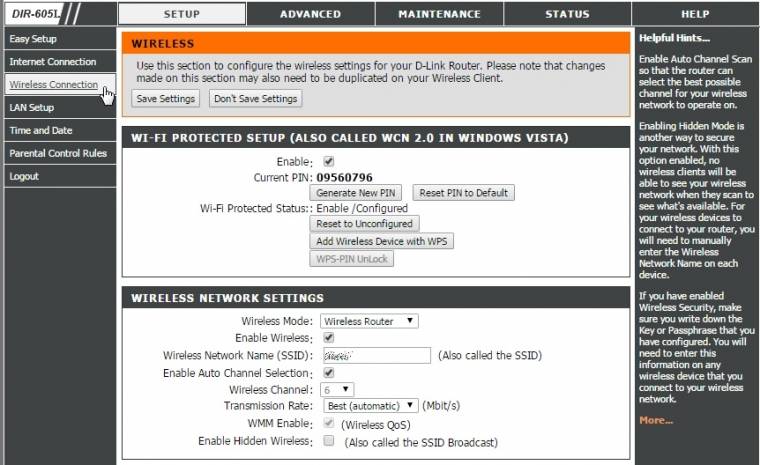
2) A Wi-Fi Protected Setup… szekció tartalmazza az egy gombnyomásos kapcsolódás (WPS) beállításait. A kényelmes lehetőség sajnos biztonsági kockázatot rejt magában, ezért kapcsoljuk ki az Enable boksz törlésével.
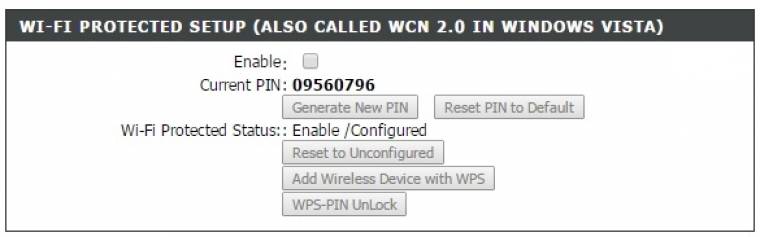
3) A jobb otthoni hálózatbiztonság és a megfelelő kompatibilitás érdekében a Wireless Security Mode szekcióban válasszuk a Security Mode listából a WPA/WPA2 sort. Az alatta megjelenő WPA/WPA2 szakaszt a képnek megfelelően töltsük ki (TKIP/AES és PSK), valamint állítsuk be a jelszót.
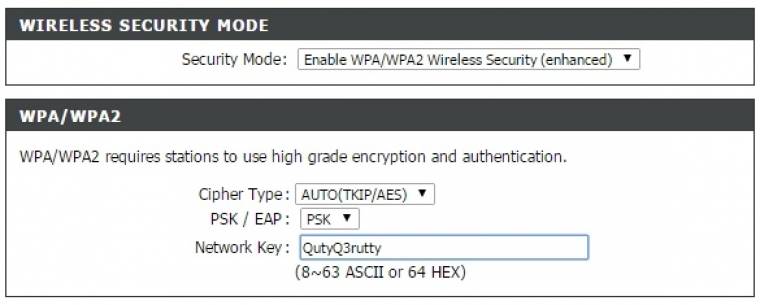
4) Töltsük le a Wifi Analyzer mobilalkalmazást, és térképezzük fel a hálózatot. Az egyes csatornákon mérhető jelerősséget (Signal Strength) szemlélve könnyen kiszúrható, hogy hol van még nem terhelt sáv, esetünkben a 3-ast, 4-est, 8-ast vagy 9-est érdemes megcélozni.
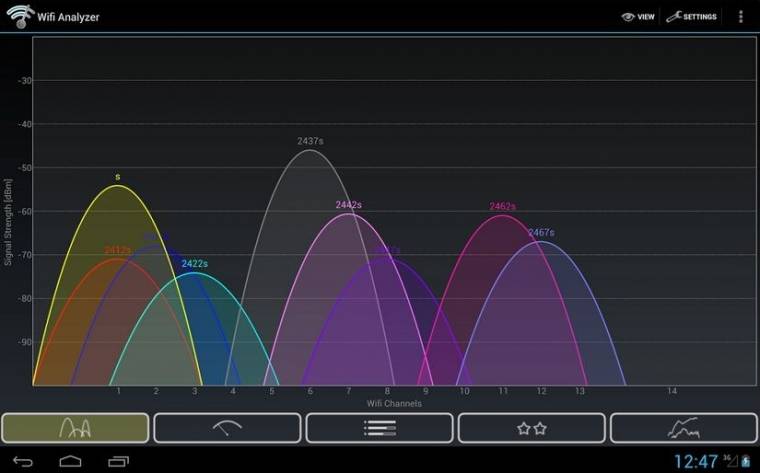
5) A Wireless Network Settings csoportban töröljük az Enable Auto Channel selection boxot, és jelöljük ki az előző pontban kevéssé terheltnek ítélt csatornák valamelyikét. Ha minden beállítás kész, mentsünk a Save Settings gombbal, és ha a készülék felajánlja, akkor a menüből indítsuk újra a routert.
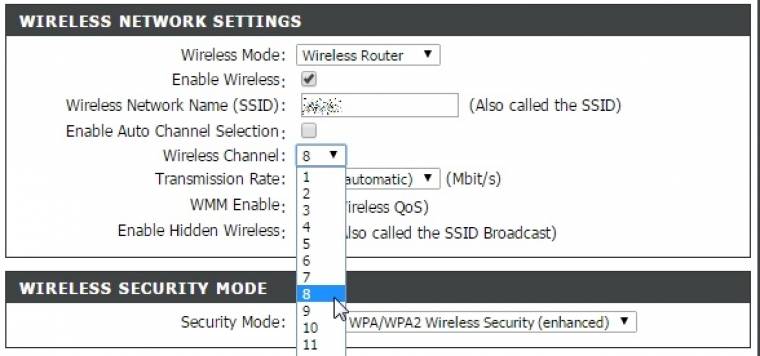
6) Újraindítás után (kb. egy perc) keressük fel az Advanced / Advanced Wireless settings pontot. Ha eszközeink támogatják a dupla sávszélességű (40 MHz) csatornahasználatot, akkor a Band Width mezőben válasszuk a 20/40 MHz beállítást és a 3 vagy 11-es csatornát a jobb teljesítményért. A beállítások itt is mentés és újraindítás után lesznek érvényesek.
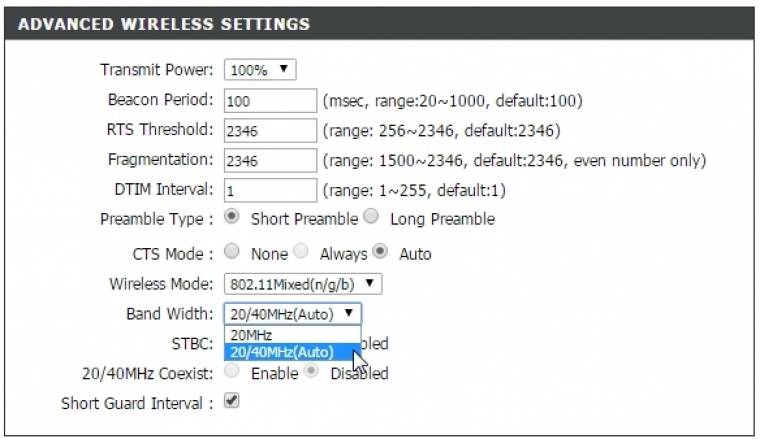
(Nyitókép: Tom Page)

